2 manieren: hoe u Fortnite gemakkelijk en snel kunt opnemen

Samenvatting
Fortnite is een van de platformonafhankelijke online gevechtsgameplay en de meeste mensen spelen het graag. Op YouTube of andere sociale mediaplatforms zijn er veel Fortnite-gamevideo's die gamers kunnen bekijken. Als je een gamemeester bent en je instructievideo's wilt delen, kun je Fortnite beter opnemen met game-recorders.
Fortnite opnemen met Fortnite Screen Recorder op Windows 10-pc
Fortnite Screen Recorder is een uitstekende game recorder voor Windows-gebruikers. Het kan u helpen bij het vastleggen van verschillende hoogwaardige en populaire 2D / 3D-games in 4K-resolutie. Tijdens het opnemen van games kunt u ook uw webcam vastleggen of uw verhaal aan de opname toevoegen.
Naast het opnemen van gameplay, kunt u hiermee ook uw scherm vastleggen met aanpasbare grootte, audio opnemen (interne audio of microfoon) en de webcam snel en gemakkelijk vastleggen. Nadat de opname is voltooid, kunt u de beelden bewerken met een aantal bewerkingstools zoals bijsnijden, watermerk toevoegen of de snelheid van de opgenomen video wijzigen.
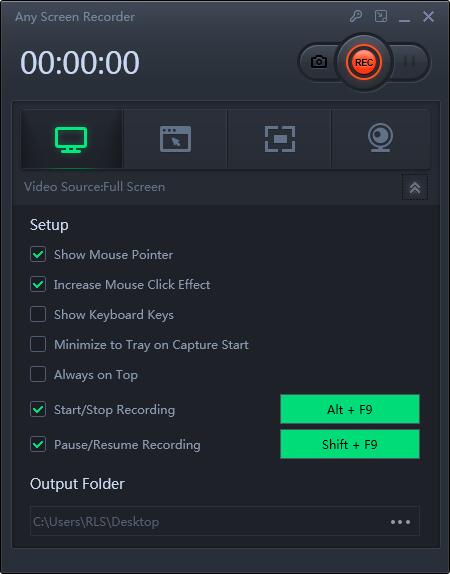
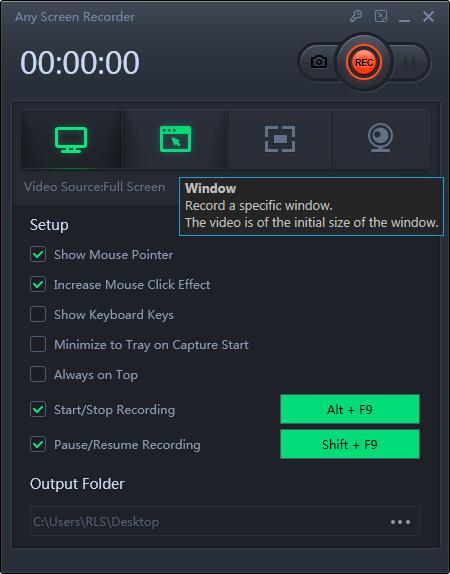
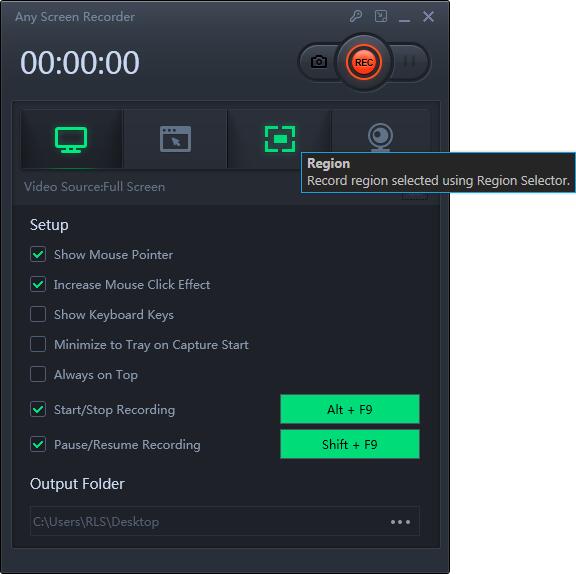
Fortnite opnemen met Game DVR op Windows 10 pc
Als je Fortnite op je Windows-pc gaat opnemen, kun je een ingebouwde schermrecorder gebruiken - Game DVR. Het is door Microsoft naar Windows 10 gemigreerd, wat betekent dat je het kunt gebruiken om gameplay op je pc op te nemen zonder installatie of betaling. Volg nu onderstaande tutorialstappen om Fortnite of andere games op je pc op te nemen.
Stap 1: Klik op "Start"> "Instellingen"> "Gamen" om het dialoogvenster Instellingen te openen, ga vervolgens naar het tabblad "Spelbalk" en zet de schakelaar op "Aan".
Stap 2: Druk op Win + G om de spelbalk te openen en kies de optie "Ja, dit is een spel".
Stap 3: Start Fortnite op je computer en klik op de Red Circle-knop om Fortnite op te nemen. Daarna zal er een timer in je spelvenster verschijnen. Tijdens het opnemen van Fortnite kun je ook op het camerapictogram drukken om een screenshot te maken op je Windows 10-pc.
Stap 4: Als u de opname wilt stoppen, kunt u de optie "Stop" kiezen om de opname te beëindigen. De opgenomen gamevideo's worden opgeslagen in een map Captures op uw computer.

